win10怎么退回到win7 win10退回到win7的方法教程
来源:www.uzhuangji.cn 发布时间:2018-12-27 13:15
虽然win10发布之后对win7产生了一定的影响,不过并没有持续太长时间,因为有些用win7用习惯的小伙伴直接使用win10不是太适应,就想将win10系统退回到win7系统。这该怎么操作呢?今天,小编给大家带来了具体步骤,赶紧一起来看看吧。
如果升级win10系统还没超过一个月,那就好办了
1、桌面点击左下角的窗口键
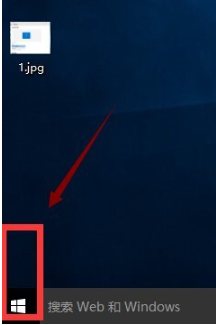
2、在弹出界面点击左侧设置
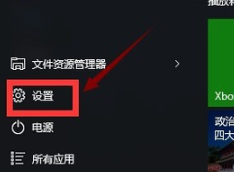
3、选择安全和更新选项卡
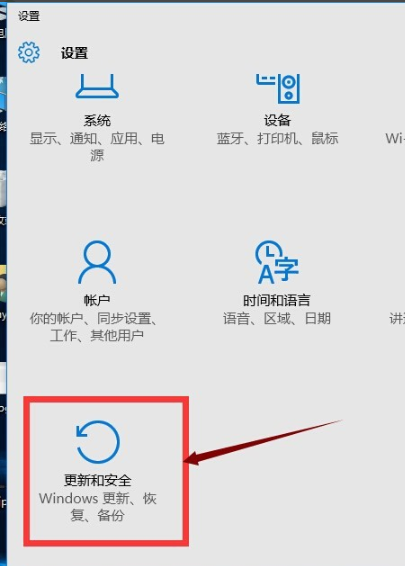
4、点击左侧栏位的恢复选项
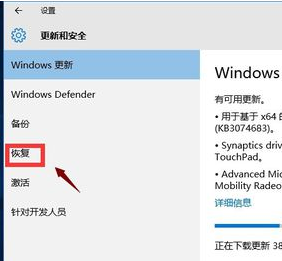
6、系统开始自动进入回滚页面,按提示完成操作即可!
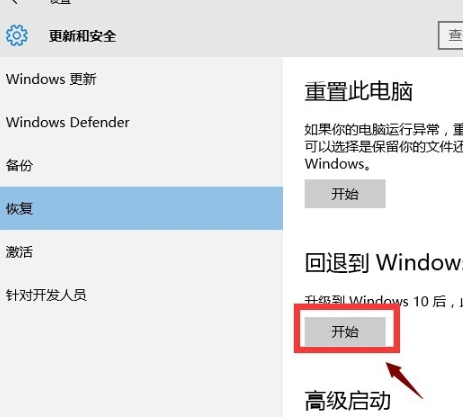
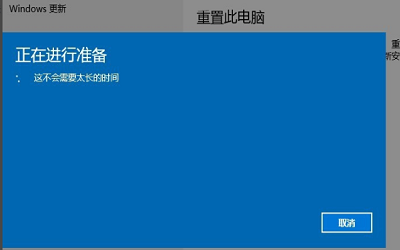
以上就是win10怎么退回到win7 win10退回到win7的方法教程的全部内容了,如果你也想让你的win10退回win7,不妨参考小编上述方法来解决哦。更多精彩教程请关注u装机官网。
推荐阅读
"电脑TPM是什么意思"
- win11系统怎么安装 win11系统安装方法介绍 2021-07-30
- win11升级怎么绕过TPM win11 TPM开启 2021-07-30
- win7系统运行慢怎么办 系统运行慢解决教程分享 2021-07-30
- win7系统宽带连接错误代码651怎么办 系统宽带连接错误代码651解决教程分享 2021-07-28
win7系统怎么查看系统资源占用情况 查看系统资源占用情况教程分享
- win7系统怎么更换鼠标指针 系统更换鼠标指针教程分享 2021-07-26
- win7系统怎么修改任务栏预览窗口 系统修改任务栏预览窗口操作教程分享 2021-07-26
- win7系统运行速度慢怎么办 系统运行速度慢解决教程分享 2021-03-17
- win7系统怎么清理任务栏图标 系统清理任务栏图标教程分享 2021-03-17
u装机下载
更多-
 u装机怎样一键制作u盘启动盘
u装机怎样一键制作u盘启动盘软件大小:358 MB
-
 u装机超级u盘启动制作工具UEFI版7.3下载
u装机超级u盘启动制作工具UEFI版7.3下载软件大小:490 MB
-
 u装机一键u盘装ghost XP系统详细图文教程
u装机一键u盘装ghost XP系统详细图文教程软件大小:358 MB
-
 u装机装机工具在线安装工具下载
u装机装机工具在线安装工具下载软件大小:3.03 MB










